-
-
-
已加入 Azure Active Directory
-
This content has been machine translated dynamically.
Dieser Inhalt ist eine maschinelle Übersetzung, die dynamisch erstellt wurde. (Haftungsausschluss)
Cet article a été traduit automatiquement de manière dynamique. (Clause de non responsabilité)
Este artículo lo ha traducido una máquina de forma dinámica. (Aviso legal)
此内容已经过机器动态翻译。 放弃
このコンテンツは動的に機械翻訳されています。免責事項
이 콘텐츠는 동적으로 기계 번역되었습니다. 책임 부인
Este texto foi traduzido automaticamente. (Aviso legal)
Questo contenuto è stato tradotto dinamicamente con traduzione automatica.(Esclusione di responsabilità))
This article has been machine translated.
Dieser Artikel wurde maschinell übersetzt. (Haftungsausschluss)
Ce article a été traduit automatiquement. (Clause de non responsabilité)
Este artículo ha sido traducido automáticamente. (Aviso legal)
この記事は機械翻訳されています.免責事項
이 기사는 기계 번역되었습니다.책임 부인
Este artigo foi traduzido automaticamente.(Aviso legal)
这篇文章已经过机器翻译.放弃
Questo articolo è stato tradotto automaticamente.(Esclusione di responsabilità))
Translation failed!
已加入 Azure Active Directory
注意:
自 2023 年 7 月起,Microsoft 已将 Azure Active Directory (Azure AD) 重命名为 Microsoft Entra ID。本文档中,对 Azure Active Directory、Azure AD 或 AAD 的任何引用现在均指 Microsoft Entra ID。
本文介绍了使用 Citrix DaaS™ 创建已加入 Azure Active Directory (AAD) 的目录的要求,以及 Citrix DaaS 系统要求部分中概述的要求。
要求
- 控制平面:请参阅支持的配置
- VDA 类型:单会话(仅限桌面)或多会话(应用程序和桌面)
- VDA 版本:2203 或更高版本
- 预配类型:Machine Creation Services™ (MCS),使用计算机配置文件工作流的持久和非持久类型
- 分配类型:专用和池化
- 托管平台:仅限 Azure
- 必须启用 Rendezvous V2
限制
- 不支持服务连续性。
- 不支持对虚拟桌面进行单点登录。用户登录其桌面时必须手动输入凭据。
- 不支持使用 Windows Hello 登录虚拟桌面。目前仅支持用户名和密码。如果用户尝试使用任何 Windows Hello 方法登录,他们会收到一条错误消息,指出他们不是代理用户,并且会话已断开连接。相关方法包括 PIN、FIDO2 密钥、MFA 等。
- 仅支持 Microsoft Azure Resource Manager 云环境。
- 首次启动虚拟桌面会话时,Windows 登录屏幕可能会显示上次登录用户的登录提示,而没有切换到其他用户的选项。用户必须等到登录超时并出现桌面锁定屏幕,然后单击锁定屏幕再次显示登录屏幕。此时,用户可以选中其他用户并输入其凭据。这是计算机为非持久性时每个新会话的行为。
注意事项
映像配置
- 考虑使用 Citrix Optimizer 工具优化您的 Windows 映像。
已加入 Azure AD
-
考虑禁用 Windows Hello,以便用户登录其虚拟桌面时不会收到设置提示。如果您使用的是 VDA 2209 或更高版本,则会自动完成此操作。对于早期版本,您可以通过以下两种方式之一执行此操作:
-
组策略或本地策略
- 导航到 Computer Configuration > Administrative Templates > Windows Components > Windows Hello for Business。
- 将使用 Windows Hello 企业版设置为:
- 禁用,或
- 启用并选择登录后不启动 Windows Hello 预配。
-
Microsoft Intune
- 创建禁用 Windows Hello 企业版的设备配置文件。有关详细信息,请参阅 Microsoft 文档。
-
-
必须在 Azure 中授予用户显式访问权限,才能使用其 AAD 凭据登录计算机。这可以通过在资源组级别添加角色分配来完成:
- 登录 Azure 门户。
- 选择资源组。
- 单击虚拟桌面工作负载所在的资源组。
- 选择访问控制 (IAM)。
- 单击添加角色分配。
- 搜索虚拟机用户登录,在列表中选择它,然后单击下一步。
- 选择用户、组或服务主体。
- 单击选择成员,然后选择要授予虚拟桌面访问权限的用户和组。
- 单击选择。
- 单击查看 + 分配。
- 再次单击查看 + 分配。
注意:
如果您选择让 MCS 为虚拟桌面创建资源组,则在创建计算机目录后添加此角色分配。
- 主 VM 可以是已加入 Azure AD 的 VM 或未加入域的 VM。此功能需要 VDA 版本 2212 或更高版本。
VDA 安装和配置
请按照以下步骤安装 VDA:
-
请务必在安装向导中选择以下选项:
- 在“环境”页面中,选择创建主 MCS 映像。
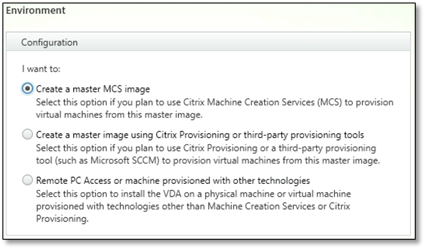
- 在“交付控制器™”页面中,选择让 Machine Creation Services 自动执行。
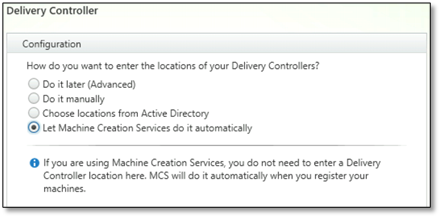
-
安装 VDA 后,添加以下注册表值:
- 项:HKEY_LOCAL_MACHINE\SOFTWARE\Citrix\VirtualDesktopAgent
- 值类型:DWORD
- 值名称:GctRegistration
- 值数据:1
-
对于基于 Windows 11 22H2 的主 VM,请在主 VM 中创建一个计划任务,该任务在系统启动时使用 SYSTEM 帐户执行以下命令。此在主 VM 中计划任务的操作仅适用于 VDA 2212 或更早版本。
reg ADD HKLM\Software\AzureAD\VirtualDesktop /v Provider /t REG_SZ /d Citrix /f <!--NeedCopy--> -
如果将主 VM 加入 Azure AD,然后使用
dsregcmd实用程序手动删除加入,请确保 HKLM\Software\Microsoft\Windows Azure\CurrentVersion\AADLoginForWindowsExtension 下的AADLoginForWindowsExtensionJoined值为零。
后续步骤
资源位置和托管连接可用后,请继续创建计算机目录。有关创建已加入 Azure Active Directory 的计算机身份的身份池的详细信息,请参阅已加入 Azure Active Directory 的计算机身份的身份池。
This Preview product documentation is Citrix Confidential.
You agree to hold this documentation confidential pursuant to the terms of your Citrix Beta/Tech Preview Agreement.
The development, release and timing of any features or functionality described in the Preview documentation remains at our sole discretion and are subject to change without notice or consultation.
The documentation is for informational purposes only and is not a commitment, promise or legal obligation to deliver any material, code or functionality and should not be relied upon in making Citrix product purchase decisions.
If you do not agree, select I DO NOT AGREE to exit.